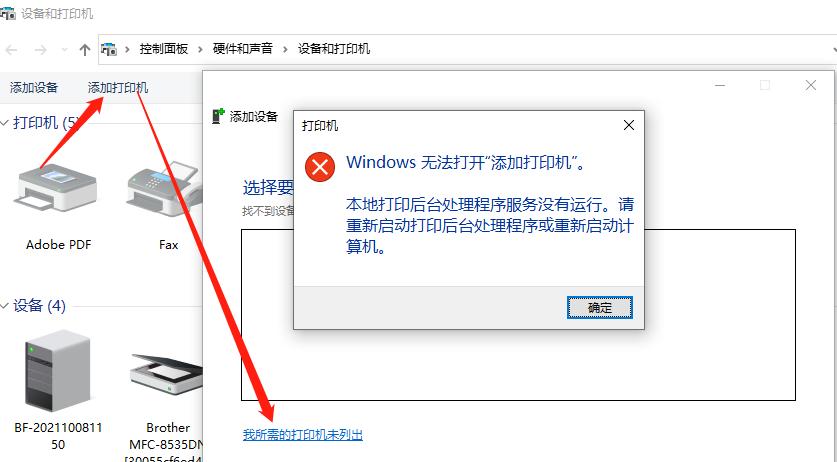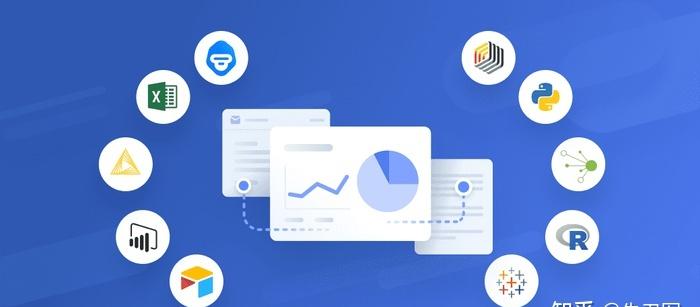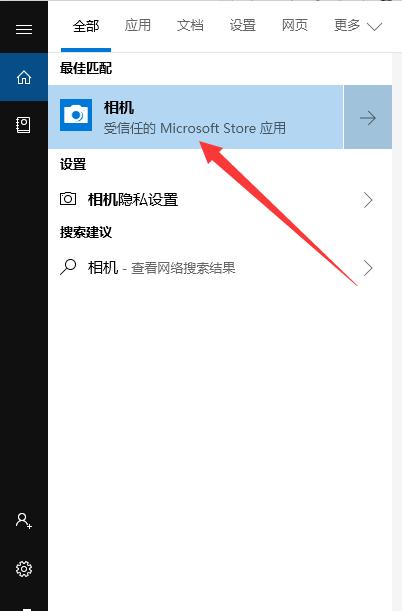本期介绍利用Vmware12将Kali Linux安装在移动硬盘或U盘的方法。
因为电脑上已经安装了win7和ubuntu双系统了,不喜欢用虚拟机(不知道怎么的,我电脑用虚拟机很卡

 用了一段时间,果断放弃),所以想把kali安装到移动硬盘或U盘里面(本人是移动硬盘)。说说有点吧,首先可以减少电脑内存的占用,然后就是携带便捷,方便使用。
用了一段时间,果断放弃),所以想把kali安装到移动硬盘或U盘里面(本人是移动硬盘)。说说有点吧,首先可以减少电脑内存的占用,然后就是携带便捷,方便使用。
在安装的过程中遇到了很多问题,失败了好多次,百度、google查了很多文档和博客,写下过程作一个记录,为了下次方便,也为了更多想将Kali安装到移动硬盘或U盘的朋友提供个参照

 本人已经成功安装了,如果大家安装过程中还遇到了其他问题,也可以跟我联系或留言,我看到了会第一时间解决。
本人已经成功安装了,如果大家安装过程中还遇到了其他问题,也可以跟我联系或留言,我看到了会第一时间解决。
一前期准备
1.kali镜像文件
在kali官网(https://www.kali.org/downloads/)下载镜像
或者
64位百度云下载链接:https://pan.baidu.com/s/1sAjYGa5Z_XXwPoBfJmO0jk
说明:kali镜像有amd64和i386两种版本,也就是64位和32位
2.VMware12安装
百度云下载链接:https://pan.baidu.com/s/EDFYGa5Z_XXwPoBfJ5hj
安装过程大家就自行百度大发吧,破解码文件里面也有,我相信这个应该不是难点。
3.移动硬盘或U盘准备
U盘最好8G以上吧!!然后就是移动硬盘或U盘里面的资料备份!!
Ok,步入正题了,我们的安装现在开始!!!
【多图预警】
【超多图预警】
二、正式安装过程
1.硬盘分区
(1).将移动设备插入,保证电脑能识别出来;
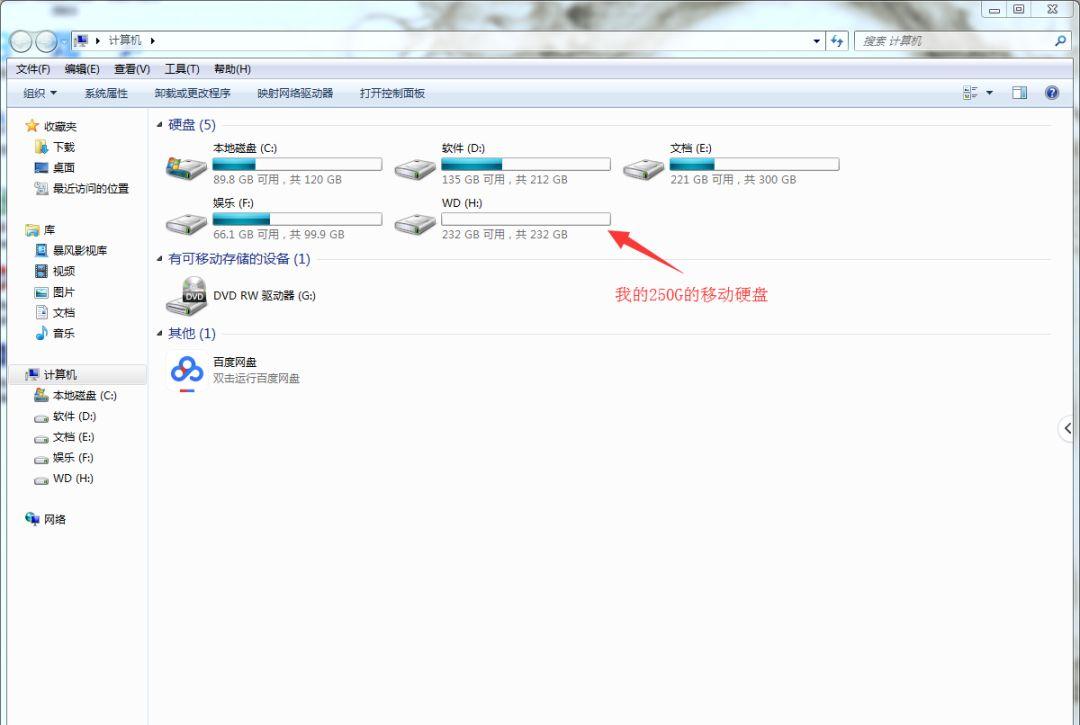
(2).右键“我的电脑”–“管理”,选择“磁盘管理”;
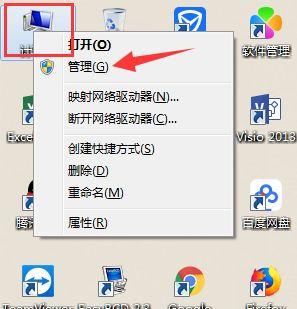
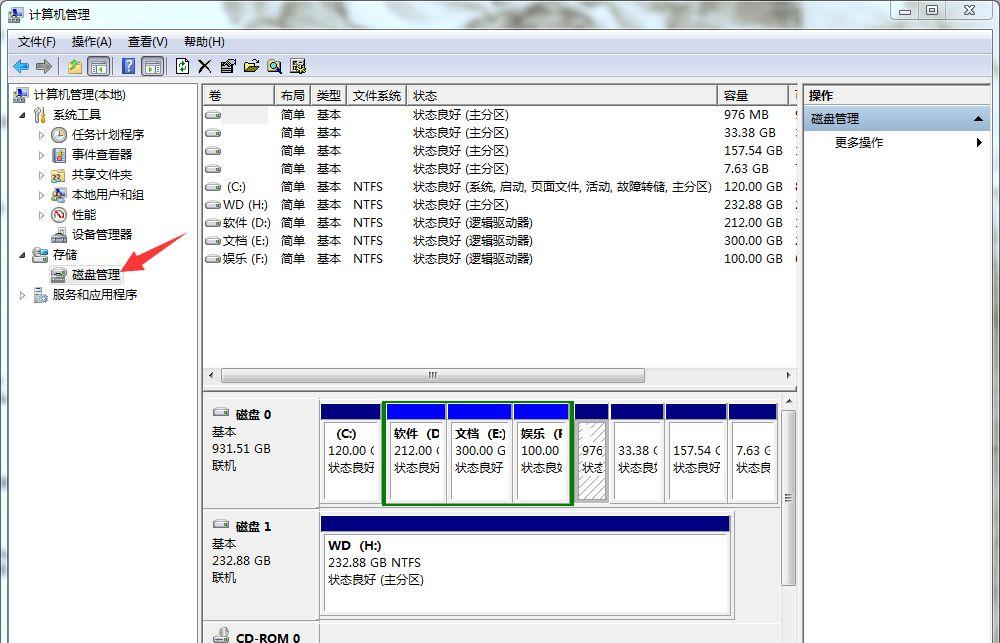
(3).选择你的移动设备,右键选择“删除卷”,我们将进行分区操作;
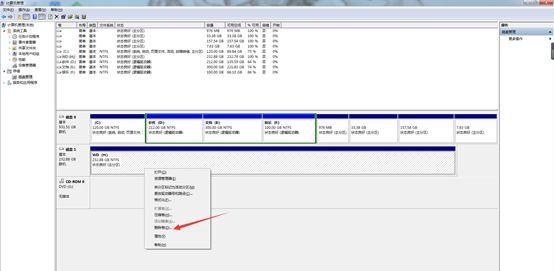
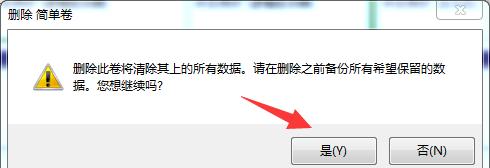
(5).然后会发现移动设备会变成“未分配”;

(6).选择你的移动设备,右键选择“新建简单卷”;

(7).选择“下一步”;
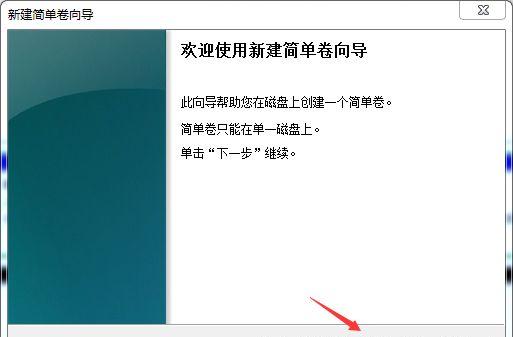
(8).分配30G=30*1024=30720M;(之后用于“交换空间”)
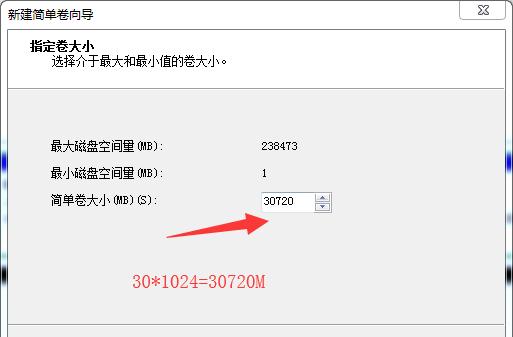
(9).选择“下一步”;
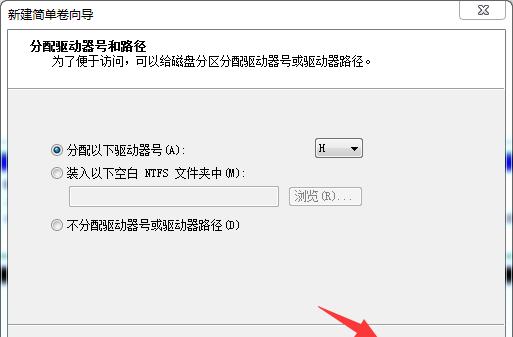
(10).选择“下一步”;
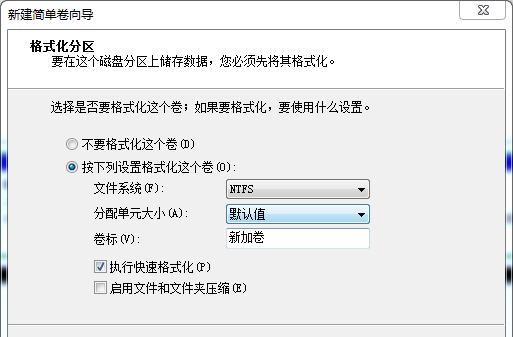
(11).选择“完成”;
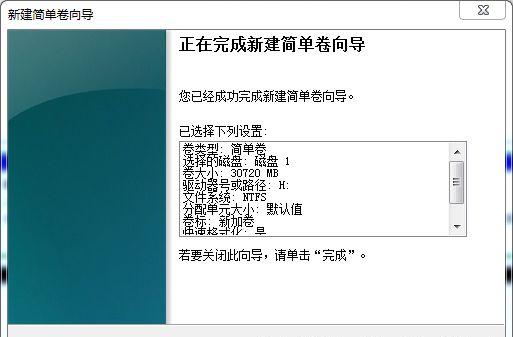
(12).第一次分配后如下图;
 (13).根据上面(6)~(11)步方法,将硬盘继续划分成100G(等下Kali的“/”根文件)和剩下的全部(当U盘正常使用)。
(13).根据上面(6)~(11)步方法,将硬盘继续划分成100G(等下Kali的“/”根文件)和剩下的全部(当U盘正常使用)。
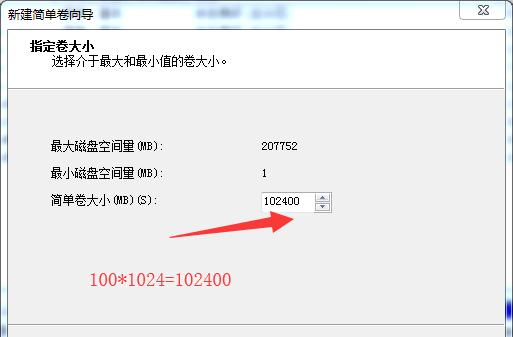
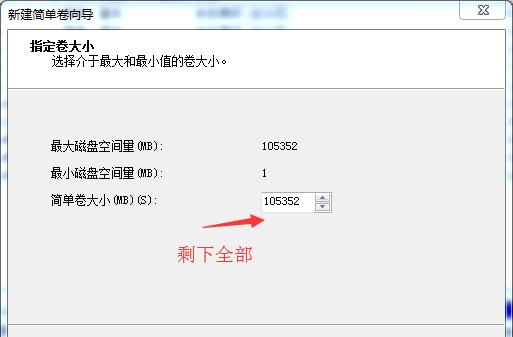
(14).分配后完成后如下图;

2.配置VMware环境
(1).打开安装好的Vmware12软件;

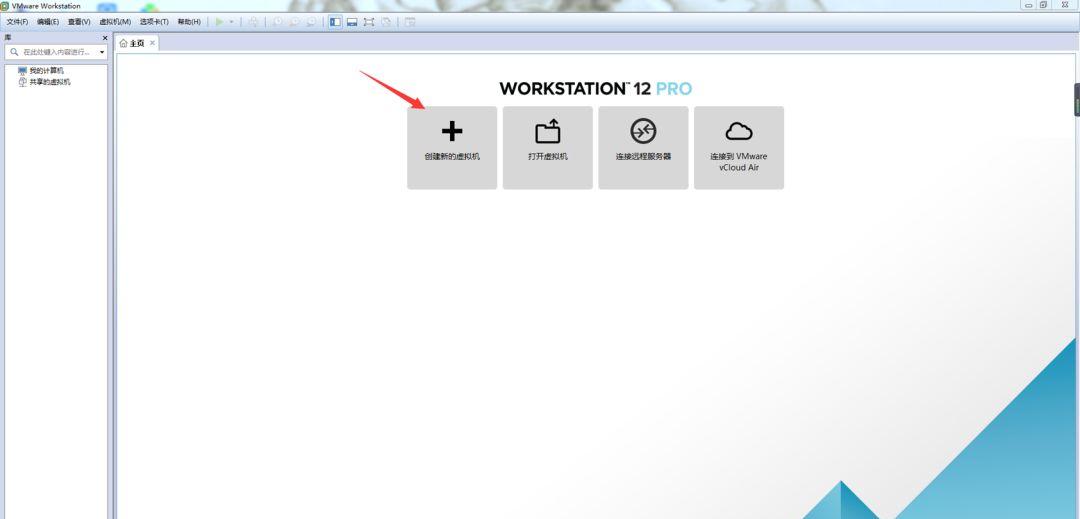
(3).选择“典型”,然后“下一步”;
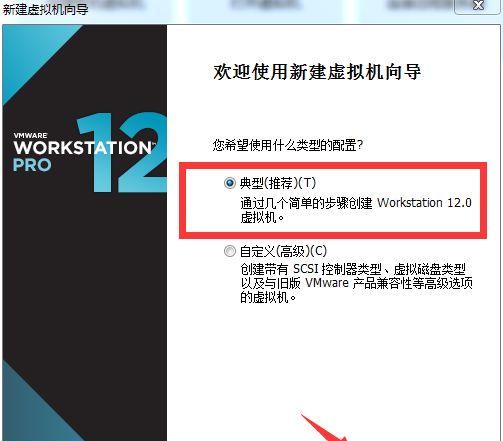
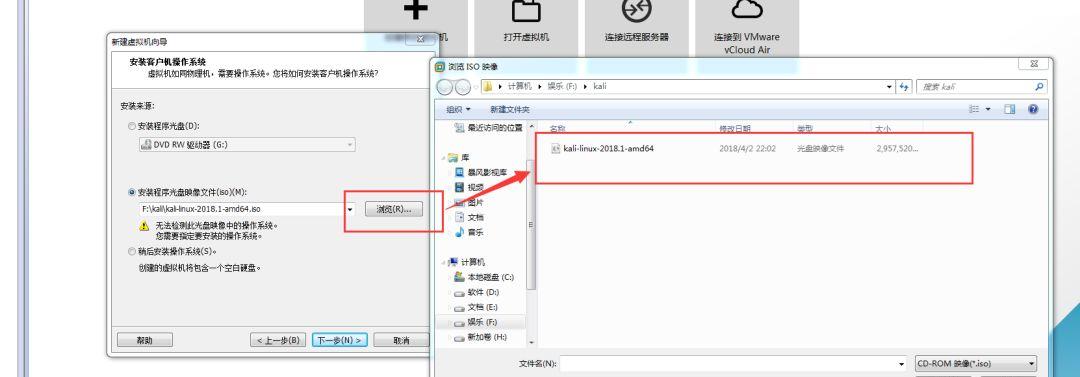
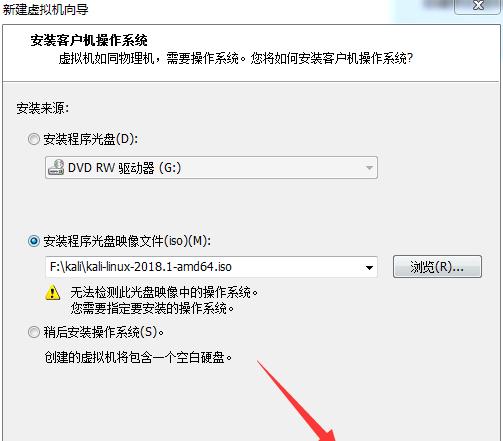
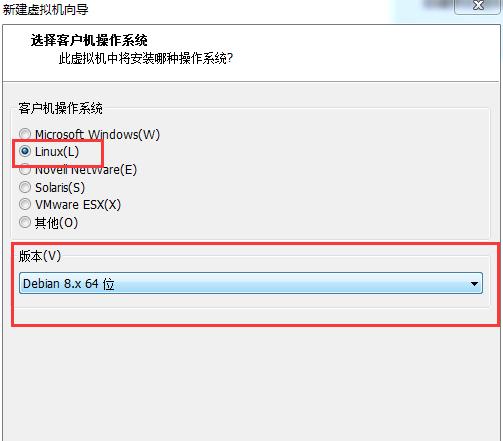
(6).选择安装路径,自己选择吧,然后一路“下一步”,最后“完成”。(后面我们会把虚拟的20G硬盘删除,所以这个无所谓的)
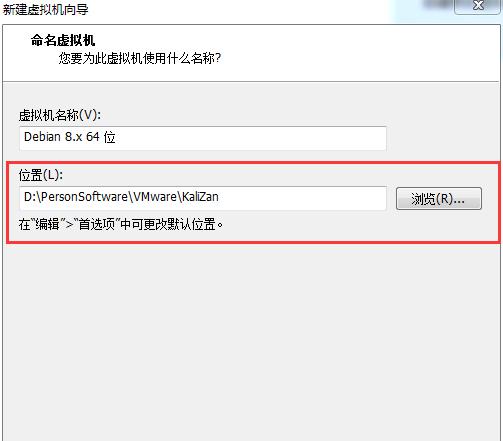
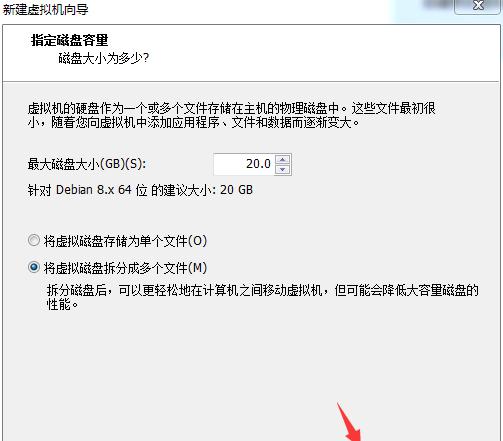
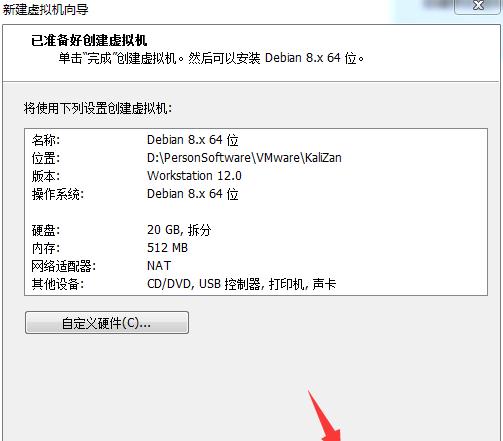
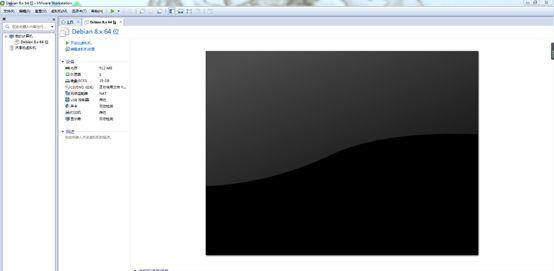
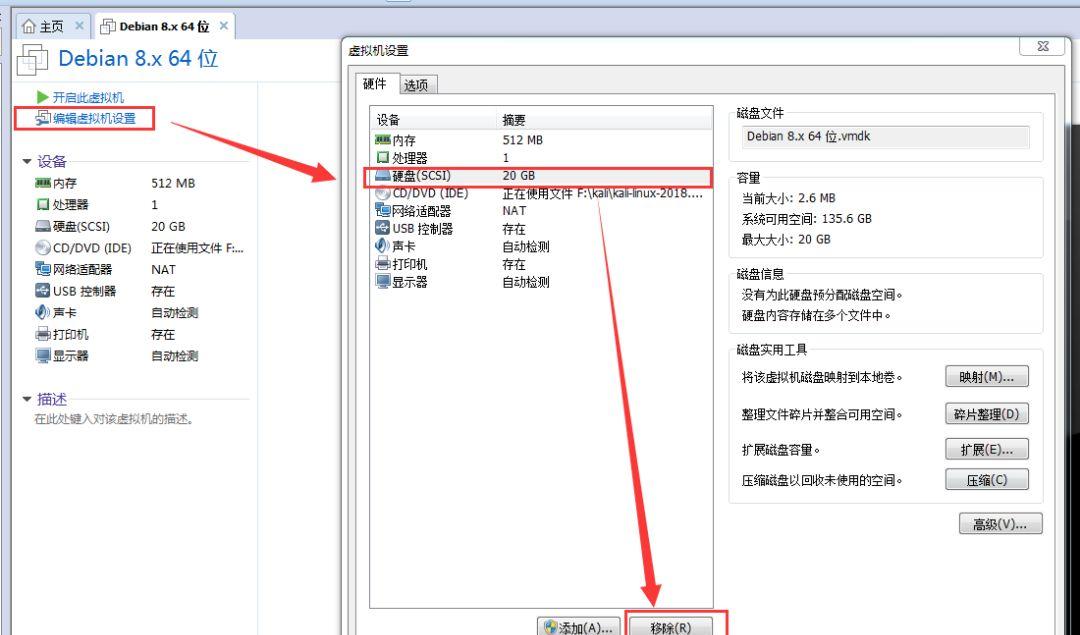
OK,到此,Vmware配置就完成了!
3.系统安装进移动设备
(1).确保之前做好的U盘插在电脑上,查看“我的桌面”–“管理”–“服务和应用程序”–“服务”,确保这五个服务是开启的
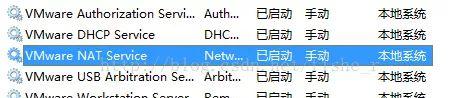
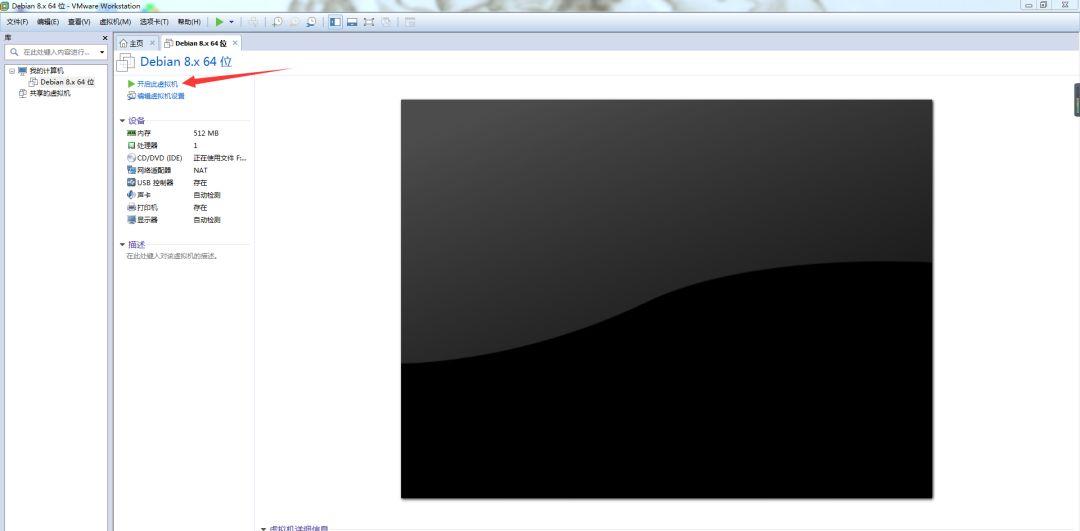
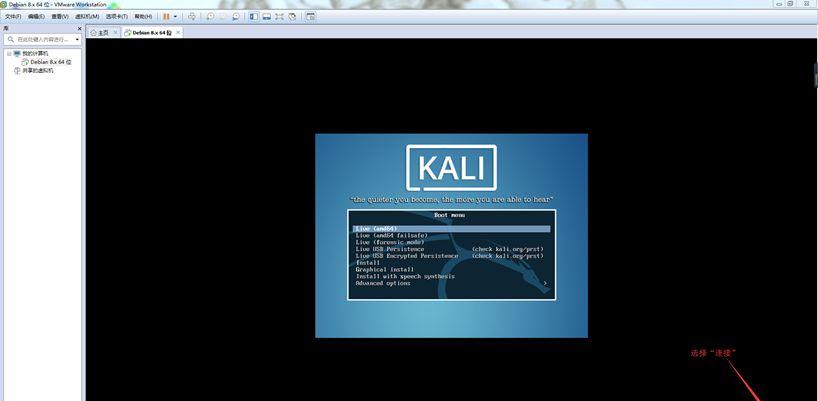
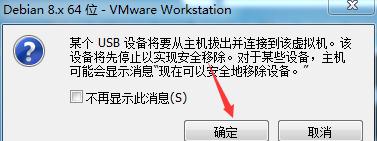
(4).选择Graphical Install(图形安装);
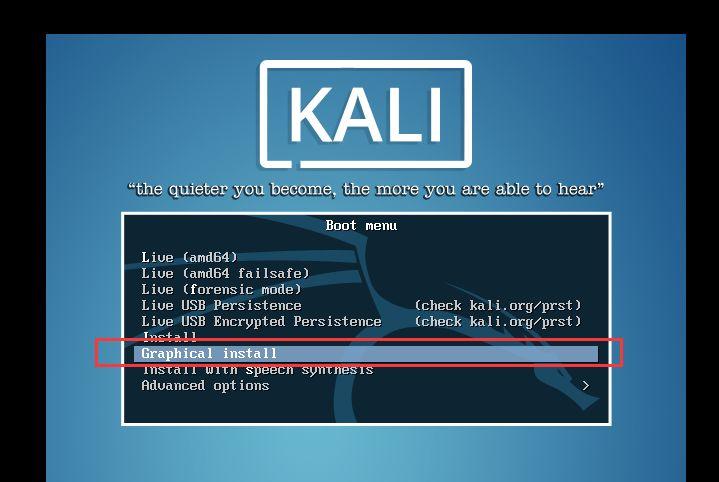
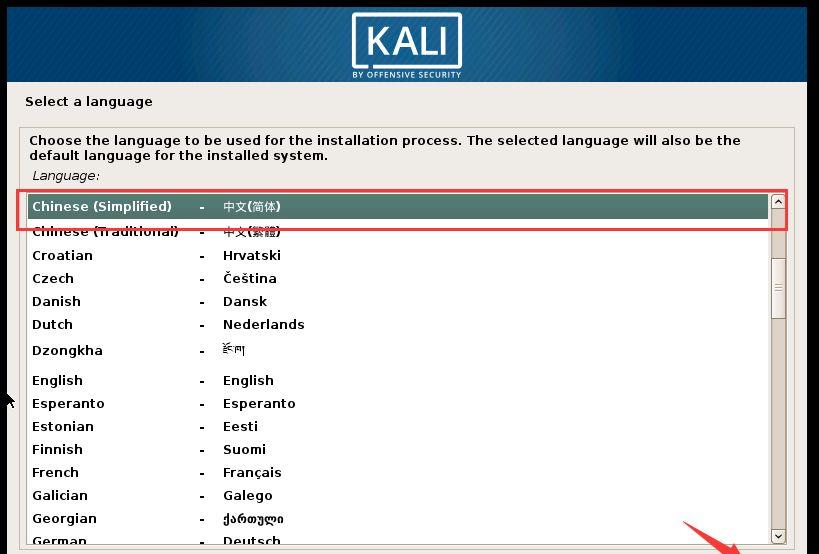
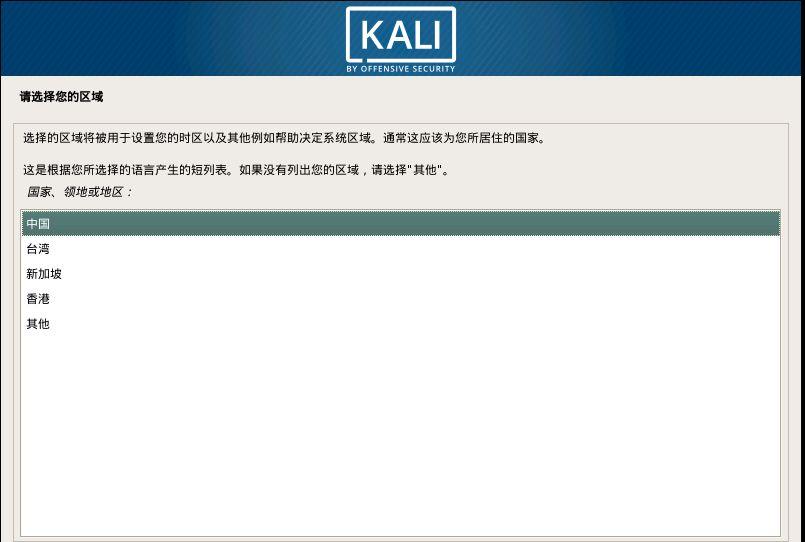
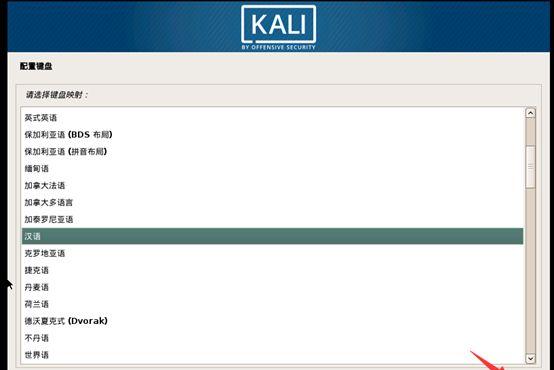
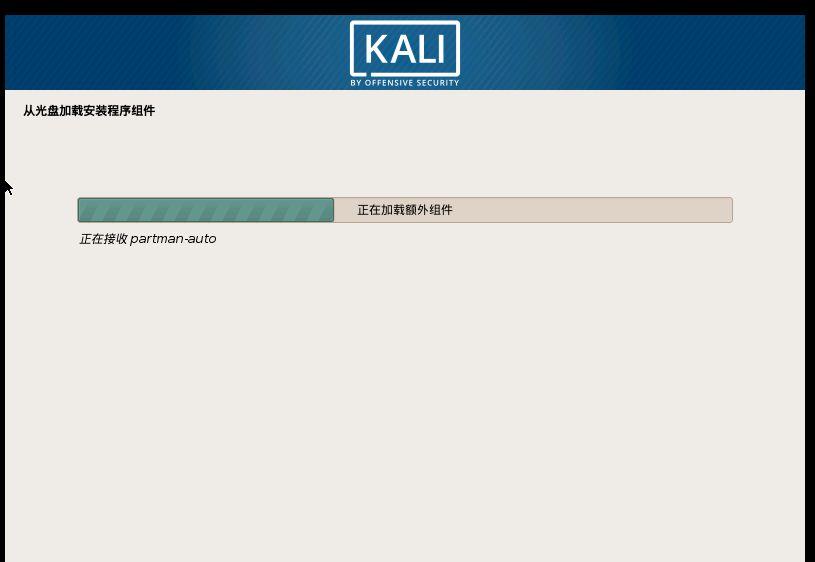
这个主机名可以改,我这里默认用“kali”;
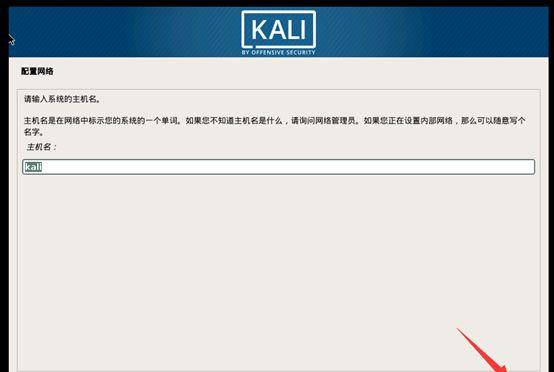
域名一般用不到(如果要填也可以随便填,比如www.kali.com等),直接“继续”;
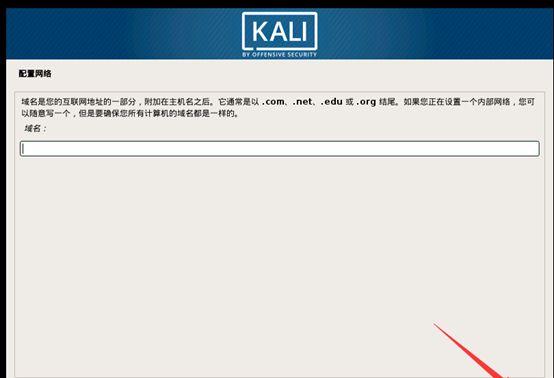
(6).root用户密码一定要牢记!!root用户密码一定要牢记!!root用户密码一定要牢记!!
不然等下,嘿嘿,分分钟进不了系统!!!
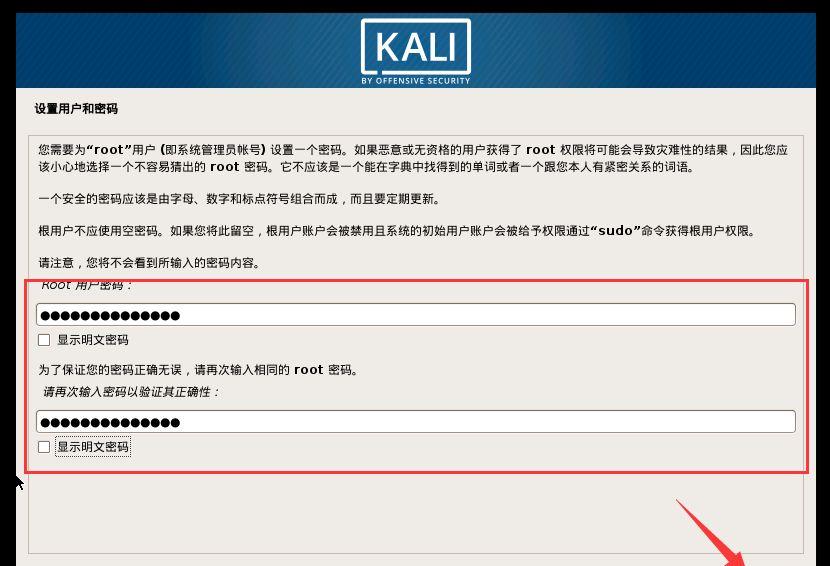
(7).磁盘分区这一步容易出问题,我之前就在这儿卡了很久!!
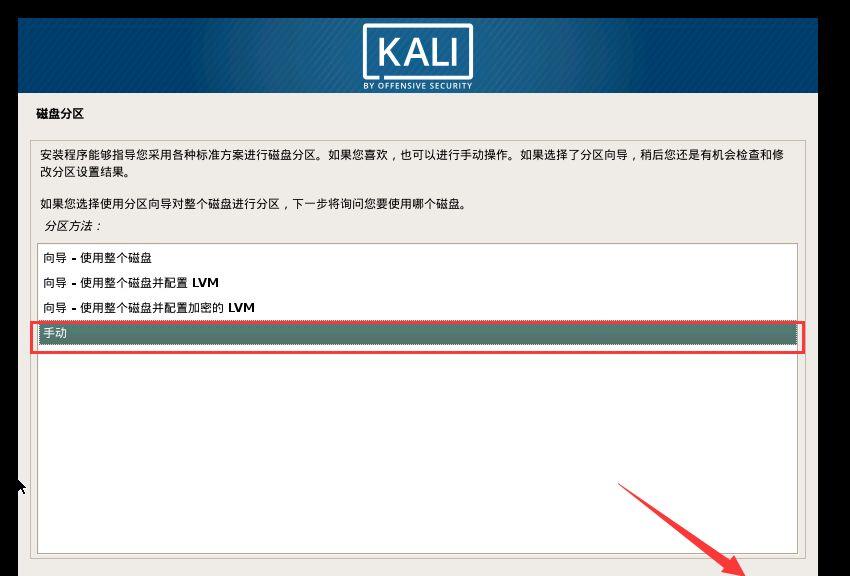
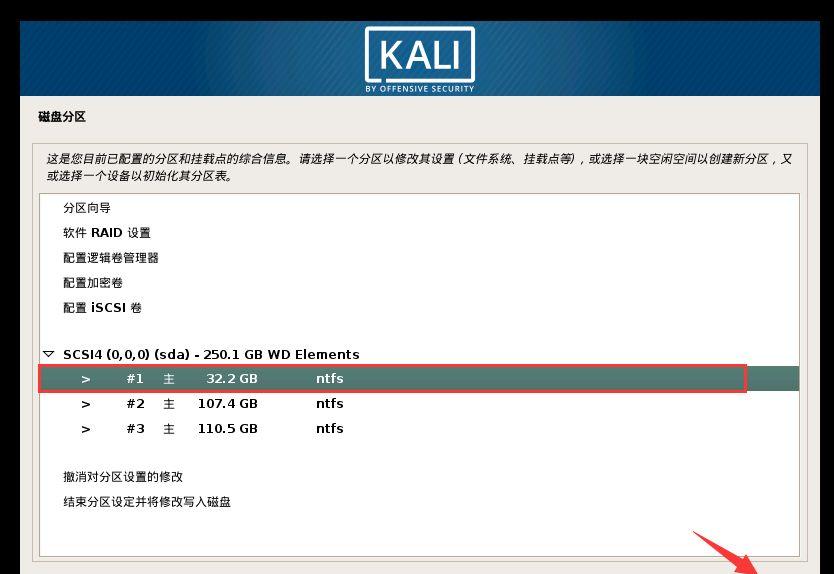
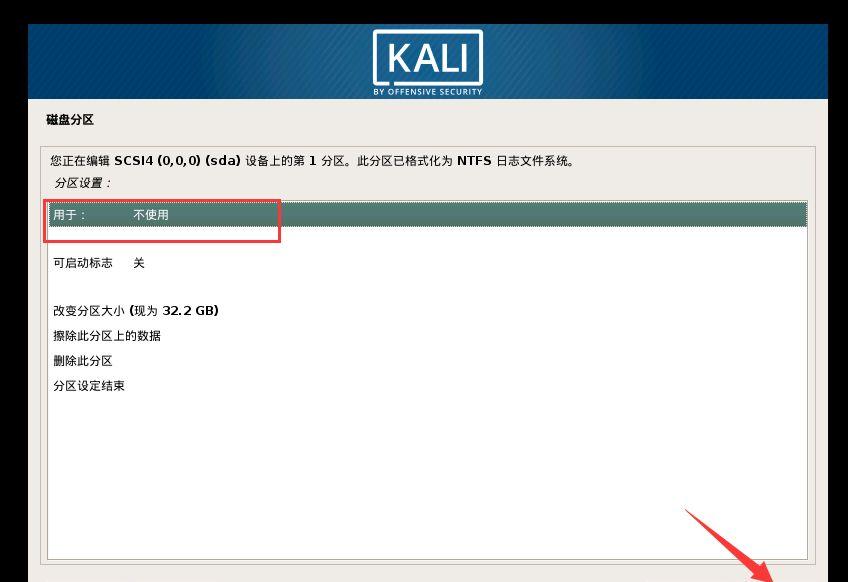
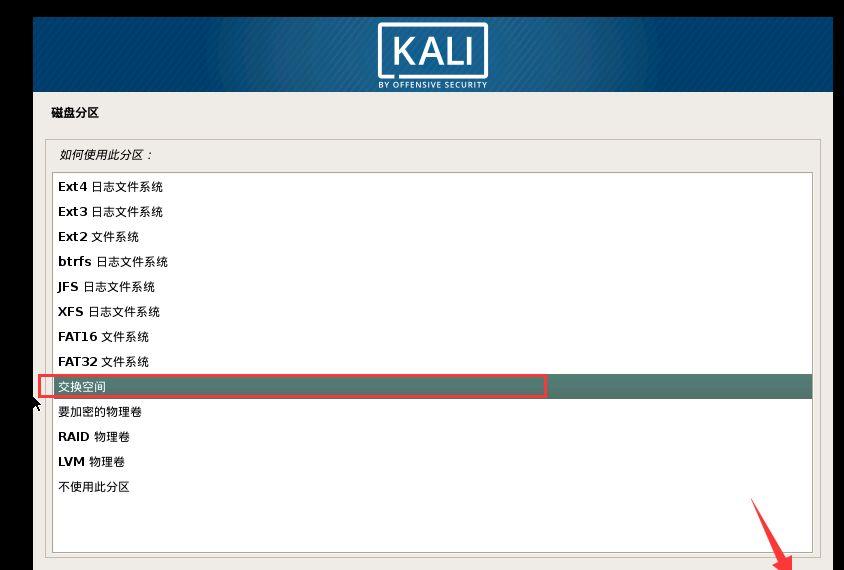
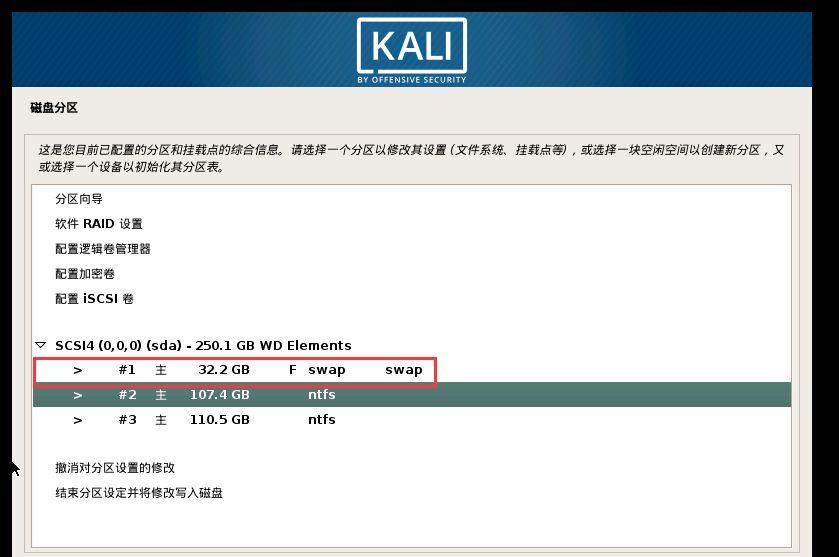
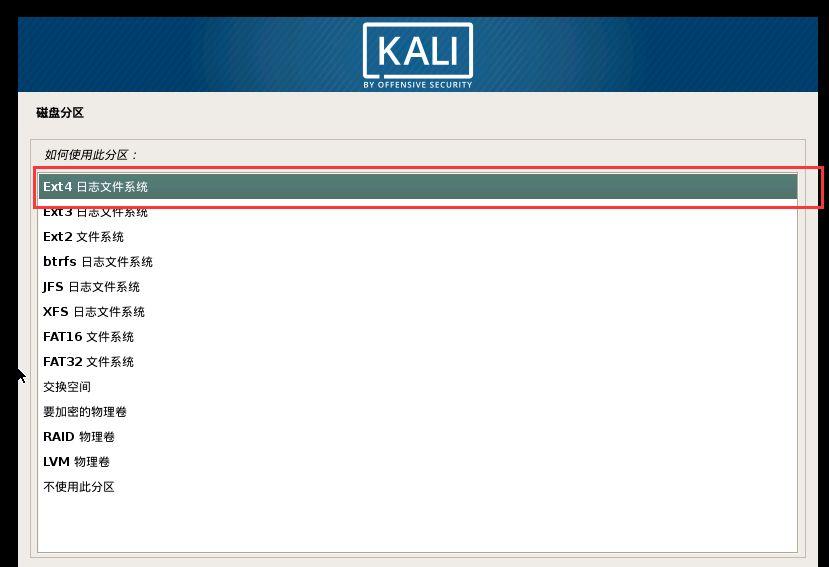
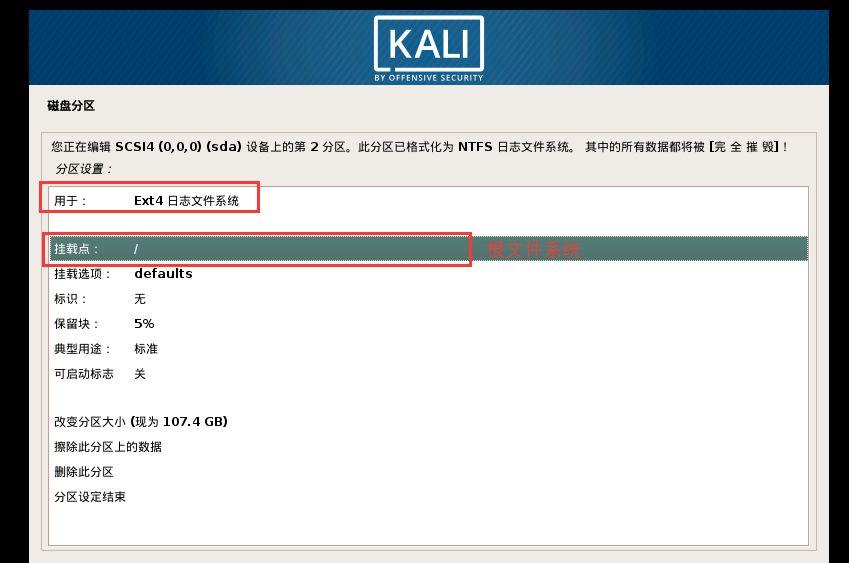
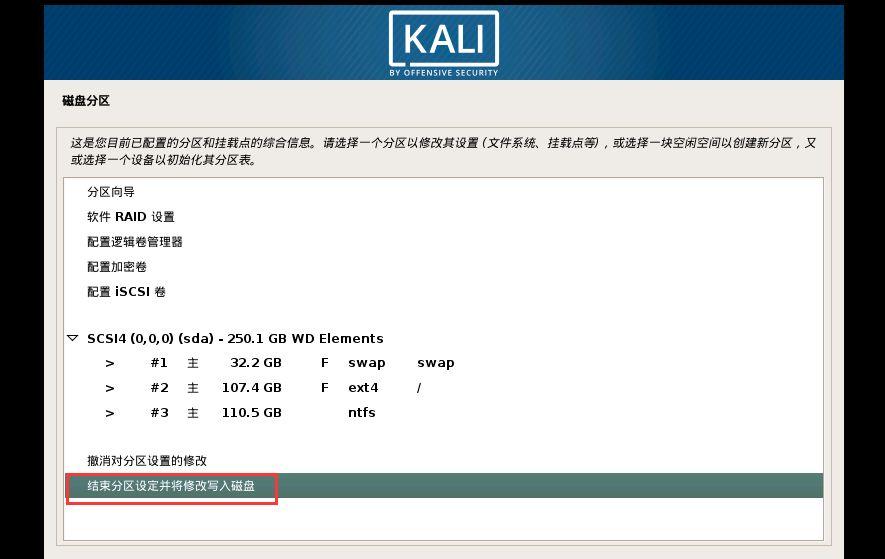
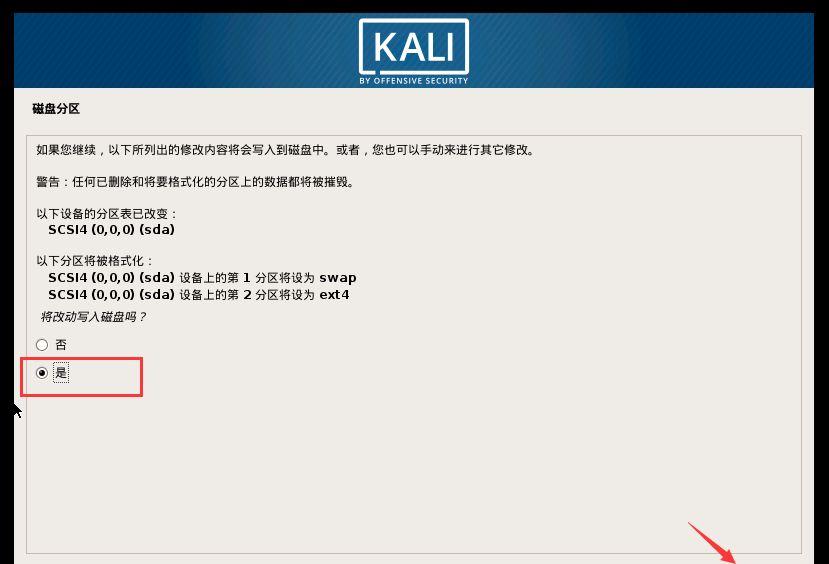
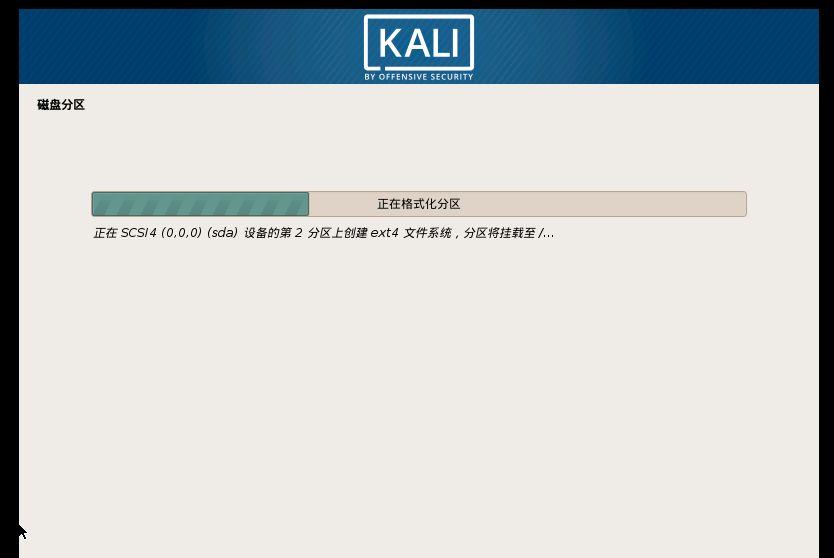
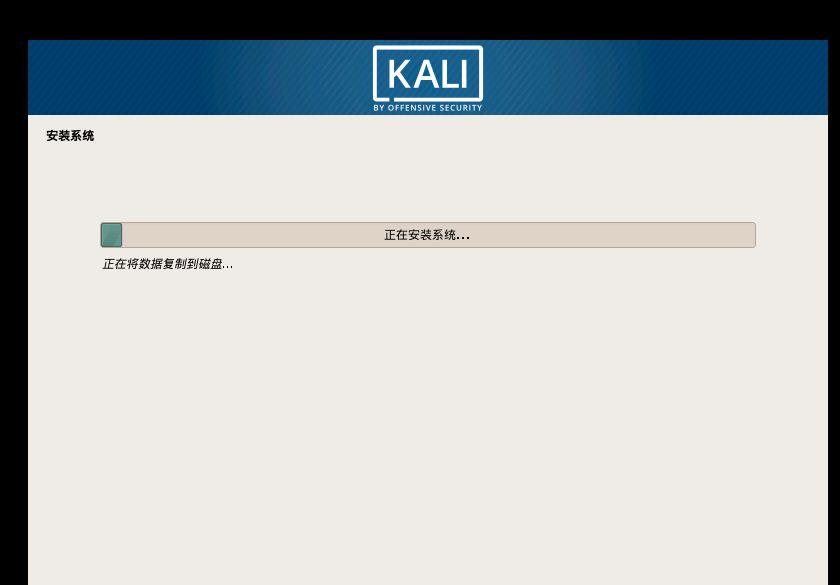
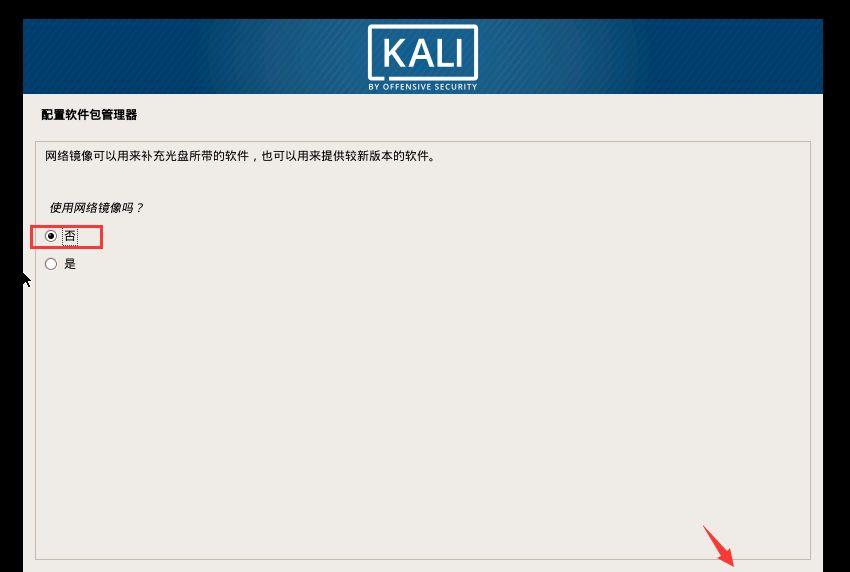
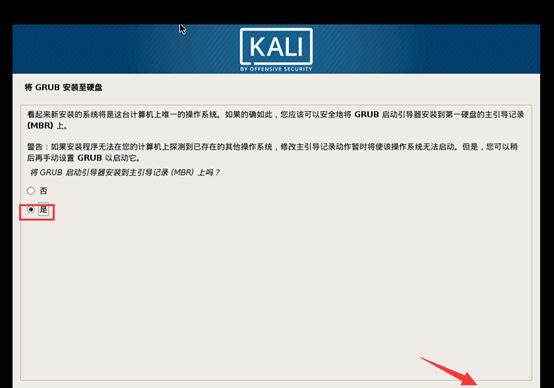
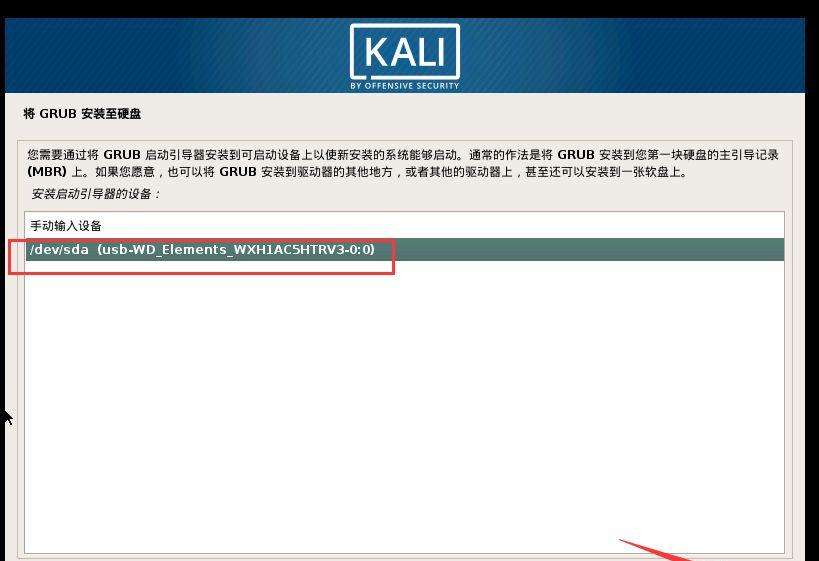
啊啊啊,到此安装就基本上结束了。手都敲痛了


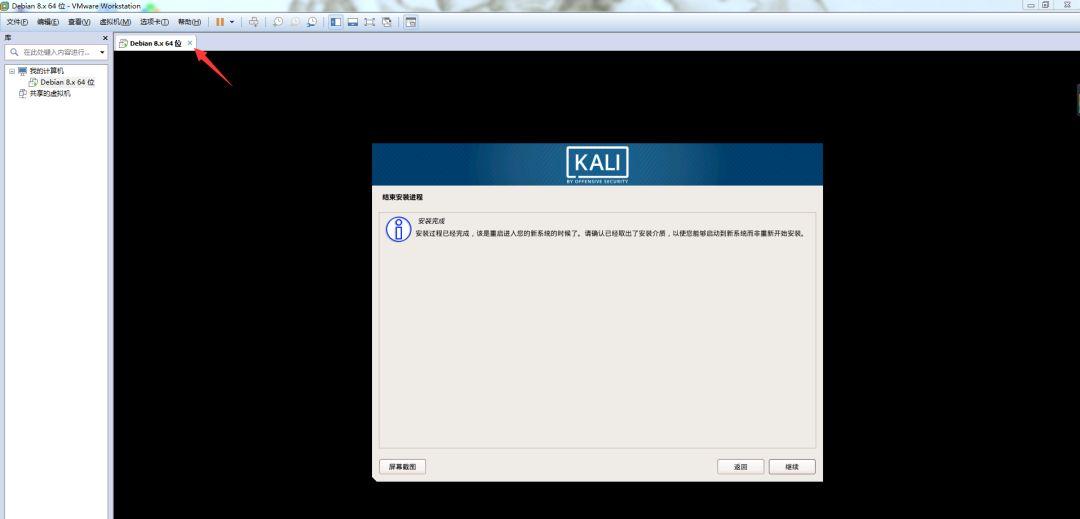
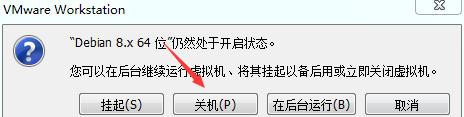
Ok,安装完全结束。。。接下来,就可以Happy了。。。开心



结束了??结果当我,开机时直接进入了initramfs,呵呵,懵逼了一会儿。。。
不过还好,最后解决了



至于怎么解决的,让我们休息半个小时眼镜在继续来一一道明。
预知后事如何,请看下一篇。